温馨提示:这篇文章已超过473天没有更新,请注意相关的内容是否还可用!
摘要:,,本文介绍了在MAC电脑上设置Charles并连接手机的步骤说明。作者通过个人实际操作,详细阐述了从安装Charles、配置代理服务器到连接手机的整个过程。操作简便易懂,有助于用户快速掌握在MAC电脑上使用Charles工具进行手机连接与调试。
目录
Charles Web端设置
1、安装Charles之后,先安装证书
在安装Charles后,首先需要安装证书,请前往Help菜单下的SSL Proxying选项,安装Charles Root证书,安装完成后,需要将其设置为始终信任。
【图片1】:证书安装流程
【图片2】:证书设置
2、设置Proxy-Proxy Settings
进入Proxy设置,填写端口号为8888,点击HTTP proxy Mode,并勾选下方两个选项,设置完成后点击OK保存。
【图片3】:Proxy-Proxy Settings设置
3、设置SSL Proxying
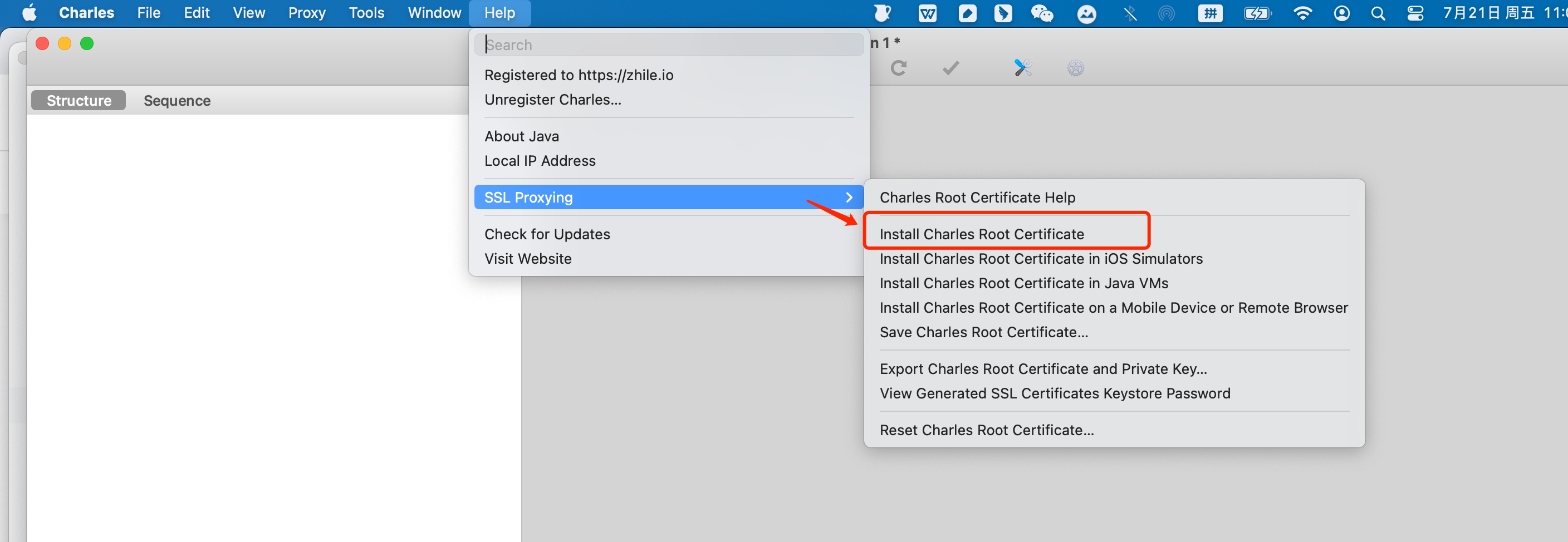
点击Proxy下的SSL Proxying Settings,点击Add添加新的代理,在Host栏填写“*”,端口号设为443,保存设置。
【图片4】:SSL Proxying设置
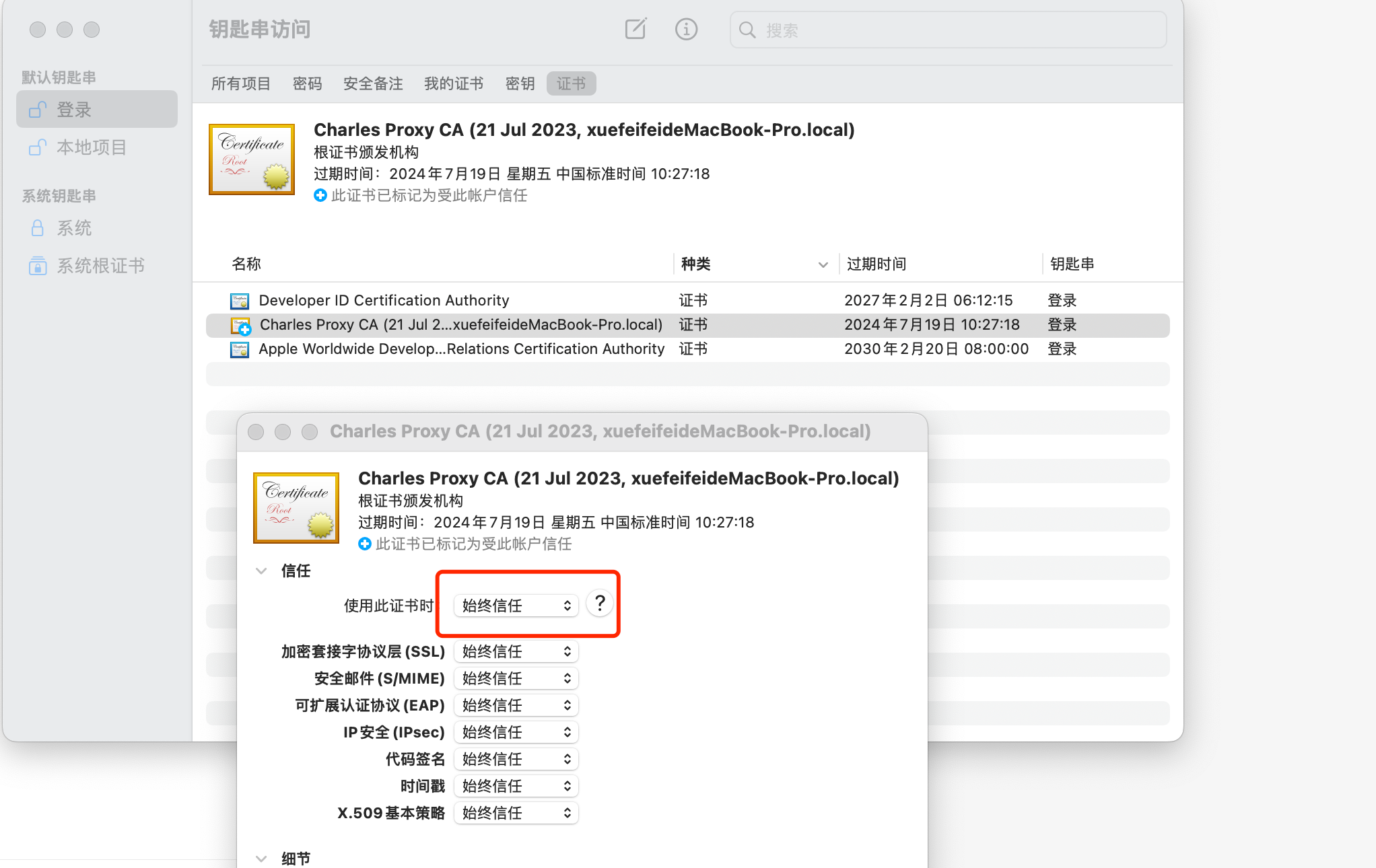
手机的设置
1、安卓设置
首先确保手机和电脑连接同一WiFi网络,然后在手机设置中找到WiFi网络,修改网络设置,将代理改为手动,服务器主机名填写电脑端的IP地址(如192.168.1.21),端口号为8888。

【图片5】:安卓代理设置
通过浏览器访问chls.pro/ssl下载证书文件,如果文件后缀为pem,需要将其修改为cer。

【图片6】:证书下载与转换
进入手机的安全设置,找到加密和凭据选项,从存储设备安装刚刚下载的证书文件,填写一个名字保存后,查看受信任的凭据,确认凭据已添加。

【图片7】:安卓证书安装
2、iOS设置
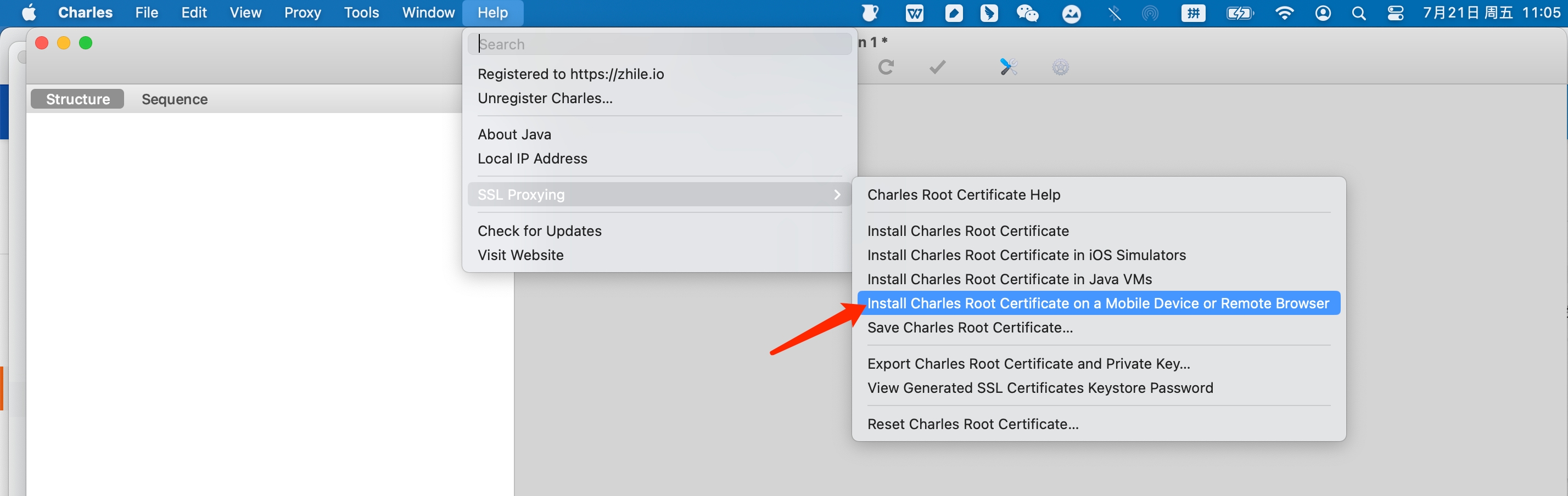
iOS用户同样需要确保手机和电脑连接同一WiFi网络,然后在设置中找到WiFi网络,修改网络设置,将代理改为手动,服务器主机名填写电脑端的IP地址,端口号为8888。
【图片8】:iOS代理设置

通过浏览器访问chls.pro/ssl下载文件。
【图片9】:iOS证书下载

点击设置中的“已下载描述文件”,点击安装,然后进入关于本机,将证书设置为信任。
【图片10】:iOS证书安装与信任设置
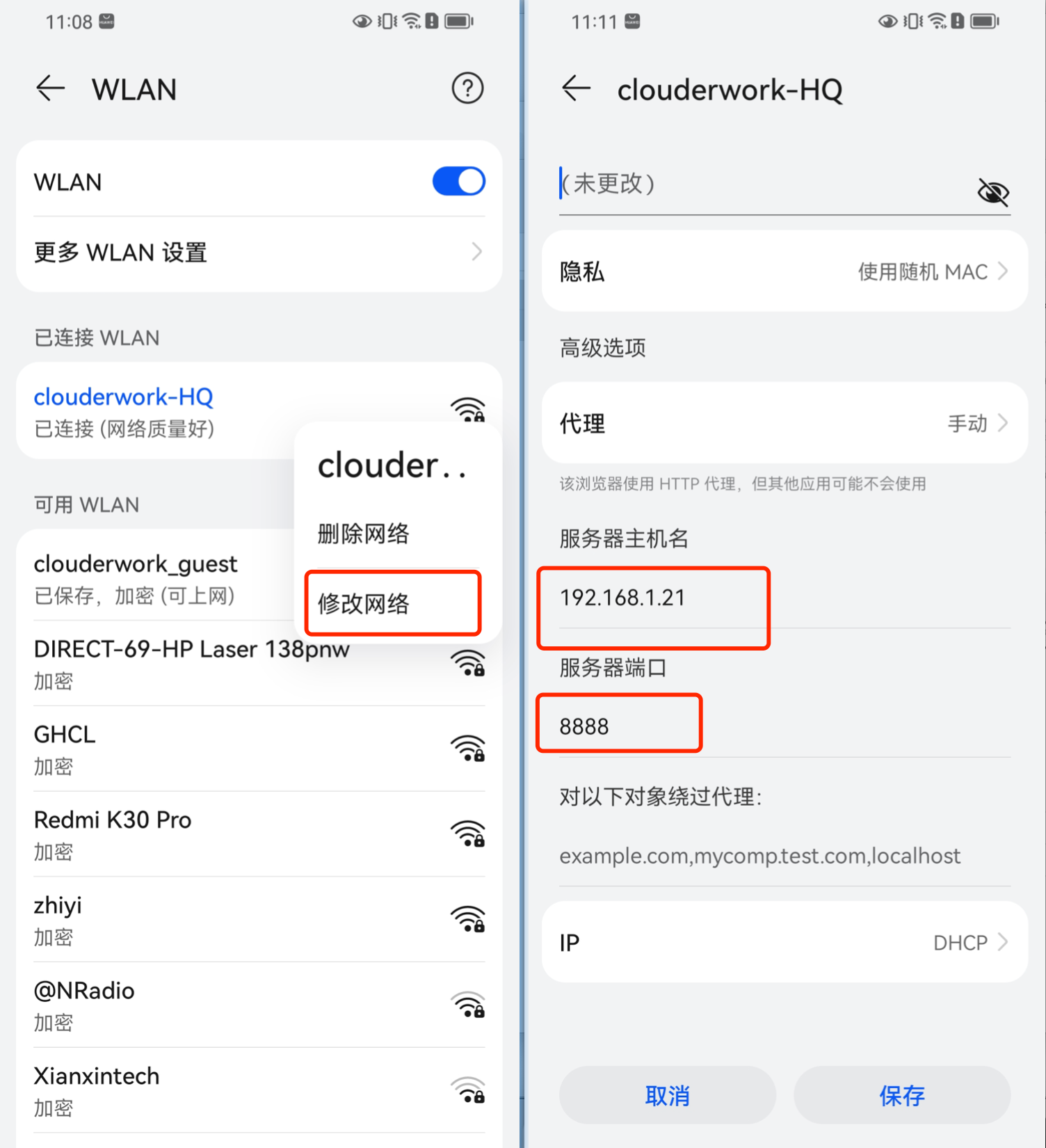
资料获取方法
请在评论区留言“777”,然后等待私信获取源码等教程资料,请点赞、评论、收藏三连,我会在评论区逐个私信发给你们。

希望以上内容对您有所帮助!如有任何疑问或需要进一步的帮助,请随时提问。






还没有评论,来说两句吧...